使用 Actionaz 模擬鍵盤和滑鼠點擊

你想自動執行一些重複的任務嗎?與其手動點擊按鈕,不如用一個應用程式
Garuda Linux 是一個基於Arch Linux的滾動操作系統。它使用 Arch 包和 Arch 技術,如 Pacman。然而,與 Arch Linux 不同的是,用戶不需要從頭開始構建它來安裝它,因為它帶有圖形安裝程序。
Garuda 提供多種 Linux 桌面,但主要側重於KDE Plasma 桌面。如果您喜歡 Arch 並希望獲得紮實的 KDE 體驗,請按照本指南學習如何安裝 Garuda Linux。
注意:要安裝 Garuda Linux,您必須擁有至少 1 GB RAM 的計算機和至少 1 GB 存儲空間的 USB 閃存驅動器。
您必須以 ISO 文件的形式下載 Garuda Linux 才能將其安裝到您的計算機上。要將最新的 Garuda Linux ISO 文件下載到您的計算機,請訪問官方網站。
進入網站後,找到左側的下載按鈕並單擊它。然後,向下滾動到頁面底部以查看各種可用版本的 Garuda。
Garuda 有許多不同的版本,包括XFCE、KDE、Gnome、Mate 等。但是,KDE 版本被認為是 Garuda 的主要版本,我們將在本教程中關注該版本的操作系統。
找到 Garuda 的 KDE 版本後,您將擁有 Garuda 的三個子版本可供選擇。這些版本是“KDE Dragonized Edition”、“KDE Dragonized Gaming Edition”和“KDE Dragonized BlackArch Edition”。單擊下載按鈕選擇您的版本。
Garuda Linux 的下載過程應該不會花很長時間。該過程完成後,請轉到指南的下一部分。
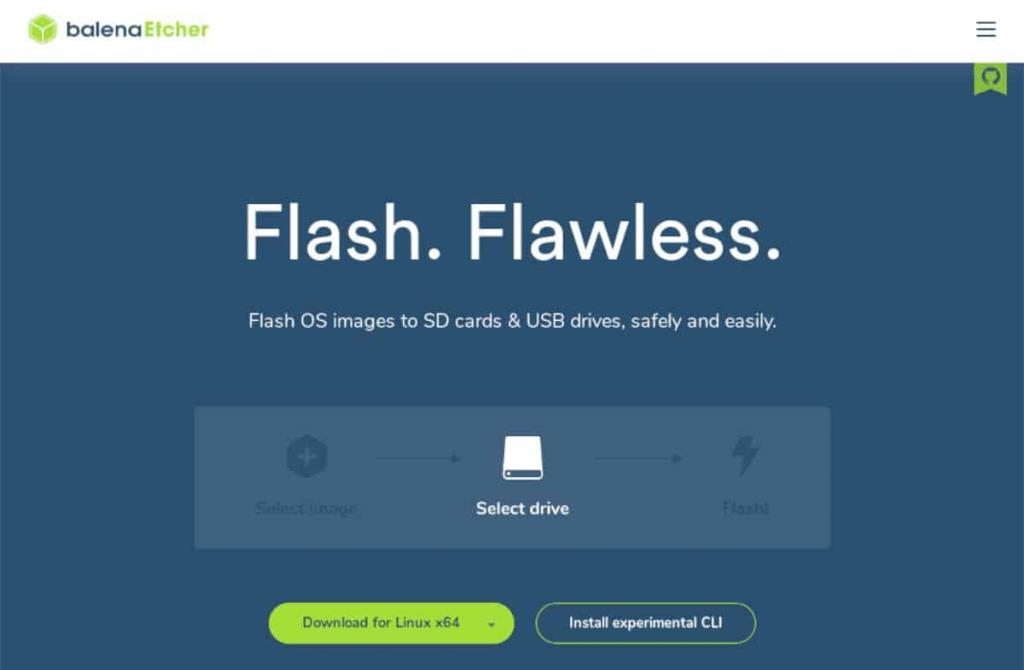
Garuda Linux 通過 ISO 文件分發。此 ISO 文件需要刷入 USB 驅動器才能安裝到您的計算機上。在 Linux 上刷寫 ISO 文件的方法有很多種。然而,在我們的指南中,我們將專注於 Etcher。
為什麼是蝕刻機?它是跨平台的,無論什麼操作系統看起來都一樣。因此,無論您使用什麼操作系統,您都可以按照本指南中的說明創建 Garuda Linux 安裝 USB。
首先,前往 Etcher.io 並下載該應用程序。下載應用程序後,將其安裝在您的計算機上並啟動它。然後,按照下面的分步說明創建 USB 安裝程序。
第 1 步:在 Etcher 中找到“Flash from file”按鈕並用鼠標單擊它。然後,單擊按鈕後,瀏覽 Garuda Linux ISO 文件並用鼠標選擇它。
第 2 步:將 USB 閃存驅動器插入計算機的 USB 端口。然後,找到“選擇目標”按鈕以選擇您的 USB 閃存驅動器。
第 3 步:找到“Flash!” Etcher 中的按鈕,然後用鼠標單擊它。單擊此按鈕時,Etcher 應用程序將開始刷新 ISO 文件。這個過程需要一些時間,所以請耐心等待。
Garuda Linux 完成刷入 USB 後,重新啟動計算機。然後,訪問 BIOS並將其配置為從 USB 啟動。
要安裝 Garuda Linux,請從計算機上的 USB 引導操作系統。然後,按照下面的分步說明進行操作。
步驟 1:在 Garuda 桌面上找到“安裝 Garuda Linux”快捷方式。然後,雙擊它以啟動安裝程序。
第 2 步:啟動安裝程序後,您將看到“歡迎使用 Garuda Linux Soaring 安裝程序”。選擇您說的語言。然後,單擊“下一步”按鈕繼續。
第 3 步:您現在必須在地圖上選擇您的時區。使用鼠標,選擇您的位置。選擇您的位置會告訴 Garuda Linux 您住在哪里以及它應該使用哪個時區。
第 4 步:接下來,您必須選擇鍵盤佈局。默認情況下,操作系統安裝程序應該能夠檢測到它。但是,如果您想要與檢測到的鍵盤佈局不同的鍵盤佈局,請查看列表並單擊它。完成後選擇“下一步”繼續。
第 5 步:選擇鍵盤佈局後,是時候選擇安裝類型了。選擇要安裝 Garuda Linux 的硬盤。然後,選擇您想要的分區類型。為獲得最佳效果,請選擇“擦除磁盤”。
第 6 步:您必須設置您的用戶名、密碼和計算機名稱。為此,請在文本框中輸入正確的信息。記住; 您的用戶名必須全部為小寫字母。
輸入用戶名、密碼和計算機名稱後,單擊“下一步”按鈕繼續。在下一頁,您將看到概覽。最後,單擊“安裝”以安裝最新版本的 Garuda Linux。
第 7 步:安裝完成後,重新啟動計算機並移除 USB 硬盤驅動器。然後,登錄。登錄後,您將使用 Garuda Linux!享受!
你想自動執行一些重複的任務嗎?與其手動點擊按鈕,不如用一個應用程式
iDownloade 是一款跨平台工具,可讓使用者從 BBC 的 iPlayer 服務下載無 DRM 保護的內容。它可以下載 .mov 格式的視頻
我們已經詳細介紹了 Outlook 2010 的功能,但由於它不會在 2010 年 6 月之前發布,所以現在是時候看看 Thunderbird 3 了。
每個人偶爾都需要休息一下,如果你想玩有趣的遊戲,不妨試試 Flight Gear。它是一款免費的多平台開源遊戲。
MP3 Diags 是修復音樂音訊收藏問題的終極工具。它可以正確標記您的 MP3 文件,添加缺少的專輯封面,修復 VBR
就像 Google Wave 一樣,Google Voice 也在全球引起了不小的轟動。谷歌的目標是改變我們的溝通方式,而且由於它正在成為
有許多工具可以讓 Flickr 用戶下載高品質的照片,但有沒有辦法下載 Flickr 收藏夾呢?最近我們
什麼是採樣?根據維基百科,「採樣是指從一段錄音中取出一部分或樣本,並將其重新用作樂器或
Google Sites 是 Google 提供的一項服務,可讓使用者在 Google 伺服器上託管網站。但有一個問題,它沒有內建備份選項
Google Tasks 不像其他 Google 服務(例如日曆、Wave、Voice 等)那麼受歡迎,但它仍然被廣泛使用,並且是人們生活中不可或缺的一部分。


![免費下載 FlightGear 飛行模擬器 [玩得開心] 免費下載 FlightGear 飛行模擬器 [玩得開心]](https://tips.webtech360.com/resources8/r252/image-7634-0829093738400.jpg)





